Microsofts halvårlige opdatering til Windows 10 er endelig her og kaldes Windows 10 April 2018 Update. (Tidligere var det blevet kaldt Windows 10 Spring Creators Update.) Det vil indlede nye funktioner som tidslinje og nærliggende deling, mens du tilføjer og flytter ting rundt i appen Indstillinger. For at hjælpe dig med at finde de nye tilføjelser og navigere dig til omdøbte favoritter, skal du tage en hurtig rundvisning i den opdaterede app i april 2018.
Skrifttyper
Før appen Indstillinger måtte Windows-brugere stole på kontrolpanelet for mange af deres systemindstillinger, men Microsoft tilføjer flere og flere elementer fra Kontrolpanel til Indstillinger med hver ny version af Windows. (Du skal ikke bekymre dig, kontrolpanelets stalwarts. Disse elementer bliver kun dupliceret i Indstillinger og forbliver i det ærværdige Kontrolpanel.) Med opdateringen fra april 2018 kan du se din pcs tilgængelige skrifttyper under Indstillinger, hvor de får større forhåndsvisninger end hvad du kommer i kontrolpanelet. Gå til Indstillinger> Tilpasning> Skrifttyper for at se nærmere. Øverst kan du klikke på Få flere skrifttyper i Microsoft Store for at shoppe mere.

Lyde
Lydindstillingerne gjorde også springet fra kontrolpanelet til indstillinger. Gå til Indstillinger> System, og du får se en ny sektion med titlen Lyd . Her kan du vælge dine output- og input-enheder (henholdsvis højttalere / hovedtelefoner og mikrofon) og indstille standardvolumenniveauet for hver. Nederst skal du klikke på Appvolumen og enhedsindstillinger, og du kan indstille et hovedvolumenniveau samt lydstyrkeniveauer for individuelle apps.


Startup apps
Det var altid en smerte at finde din liste over opstartsprogrammer i Kontrolpanel, og nu får du en enkel og ligetil side i indstillinger for at vælge, hvilke apps der starter, når du logger ind på Windows. Gå til Indstillinger> Apps> Idrifttagning og klik på skiftskifterne for at lave dine opstartsvalg.

App-by-app grafik indstillinger
For systemer med dual grafikprocessorer behøvede du ikke at grave i Windows Kontrolpanel men AMD eller Nvidia-kontrolpanelet (afhængigt af din dedikerede grafiske processor), for at vælge, hvilke apps der bruger dedikeret grafik, og som du gerne vil spare en lidt strøm og i stedet bruge integreret grafik. Nu kan du foretage disse valg i appen Indstillinger. Gå til Indstillinger> System> Skærm og klik på Grafiske indstillinger for at vælge dine apps og indstil dine grafiske præferencer.

Frigør drevplads
En del af det pålidelige Diskoprydning-værktøj har gjort sin vej til Indstillinger. Gå til Indstillinger> System> Opbevaring, og klik derefter på Frigør plads nu, og Windows vil køre en scanning af dit drev og foreslå hvilke filer, du kan fjerne for at frigøre nogle nødvendige drevplads.

Windows Security
Gå til Indstillinger> Opdateringer og sikkerhed, og du kan måske bemærke, at Windows Defender har omdøbt Windows Security. Du kan gennemgå dine sikkerhedsindstillinger her og starte Windows Defender Security Center for at foretage ændringer.
Kan ikke vente med at opdatere? Deltag i Windows Insider Program og få opdateringer til Windows 10 April 2018 lige nu. Men før du gør det, skal du sørge for at forberede din pc til opdateringen.

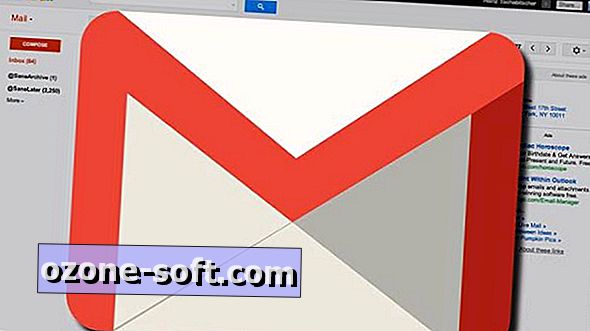










Efterlad Din Kommentar